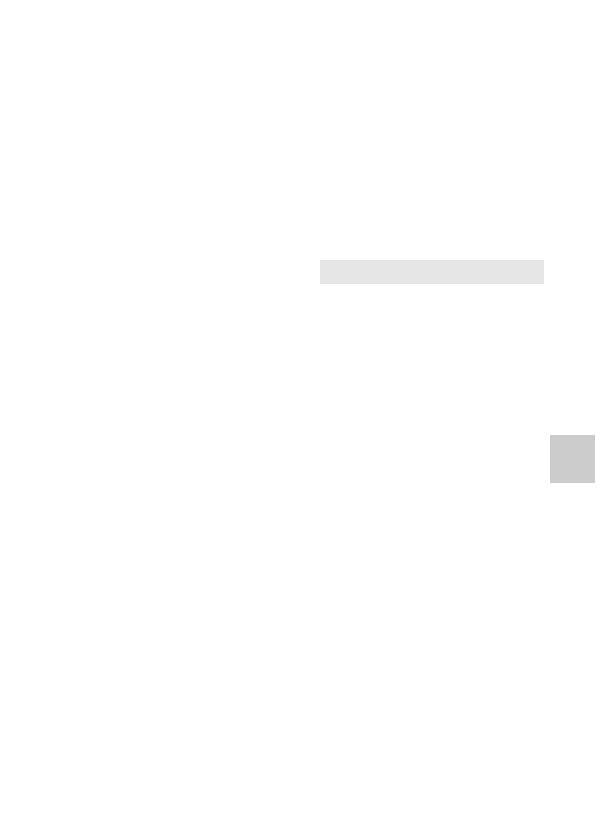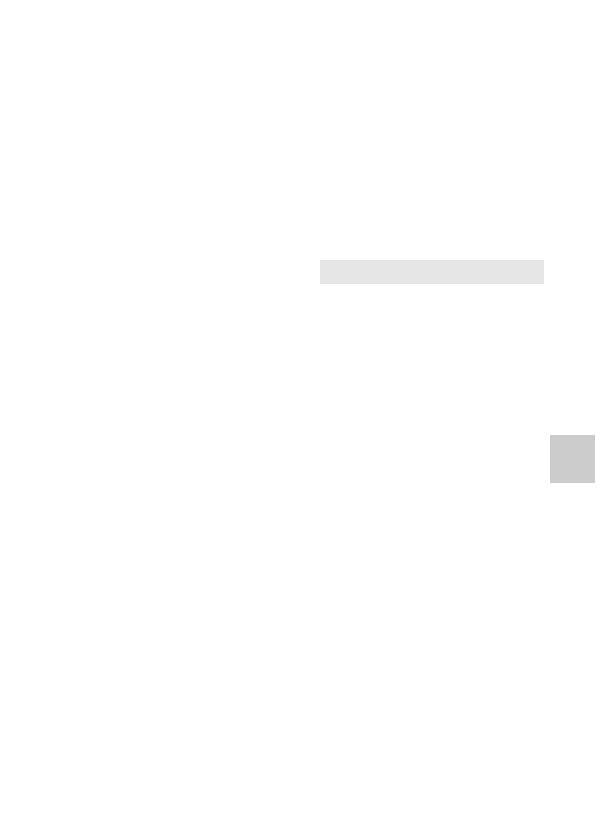
VQT3P59 181
MENSAJES IMPORTANTES Y ALERTAS
i El uso de disolventes, alcohol o
productos de limpieza para
lavavajillas puede alterar el
cuerpo de la cámara o
desprender el acabado de la
superficie. No use estos
productos.
i Al utilizar un paño para químicos,
úselo de acuerdo a las
instrucciones del producto.
No use la cámara para fines
comerciales, tales como la
vigilancia.
i
El uso continuo puede hacer que la
cámara se sobrecaliente o rompa.
i Esta cámara no es para uso
comercial.
Si no piensa usar la cámara
durante un largo periodo
i
Al guardar la cámara en un
armario, se recomienda colocar un
desecante (gel de sílice) con ella.
Al eliminar o transferir una cámara
i El uso de la función [FORMATO]
o [BORRAR] de esta cámara sólo
cambia la información de gestión
de archivos y no elimina por
completo los datos de la
memoria interna. Es posible
recuperar (restaurar) los datos
con software especialmente
diseñado para ese fin.
i
Al eliminar la cámara o dársela a
alguien, se recomienda formatear
físicamente la memoria interna.
Para formatear físicamente la
memoria interna, conecte el
adaptador de CA a la cámara,
extraiga la tarjeta, seleccione
[FORMATO] en el menú 2 de
opciones y presione el botón SET.
Cuando aparezca la pantalla para
eliminar la memoria interna,
seleccione [BORRAR DATOS],
presione el botón SET y, a
continuación, siga las instrucciones
que aparecen en pantalla.
i
El manejo de los datos de la
memoria interna es responsabilidad
del usuario. Panasonic no se hace
responsable de ningún hecho como
resultado de la filtración de datos
personales.
La batería que se usa en esta cámara
es recargable, de iones de litio. Es
sensible a la humedad y la temperatura,
y el efecto es mayor cuanto más sube o
baja la temperatura.
En zonas muy cálidas, es posible que se
dispare la función de protección,
impidiendo su uso.
Asegúrese de quitar y guardar la
batería después de su uso.
i
Si se deja dentro de la cámara, una
pequeña cantidad de corriente sigue
fluyendo aun si la cámara está
apagada. Si la cámara se mantiene en
este estado, la batería se podría
sobrecalentar, imposibilitando el uso de
la batería aun después de cargarla.
i La cámara se debe guardar en
una bolsa de vinilo para evitar
que los terminales entren en
contacto con metales.
i
La batería se debe guardar en un
lugar fresco y libre de humedad, a
una temperatura lo más constante
posible. (Temperatura
recomendada: de 15 °C a 25 °C;
humedad recomendada: 40 %RH a
60 %RH)
Acerca de la batería